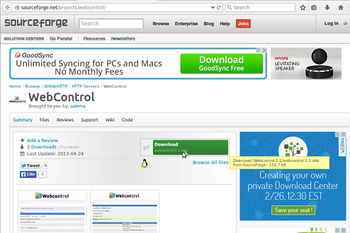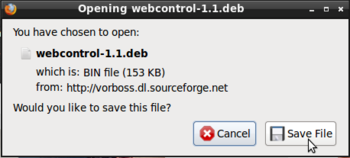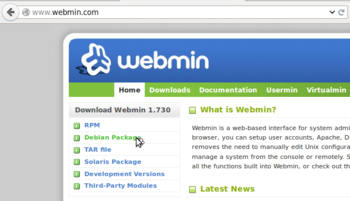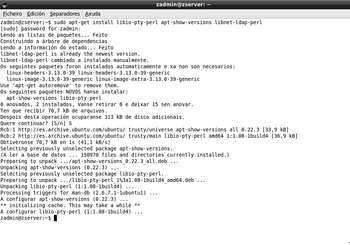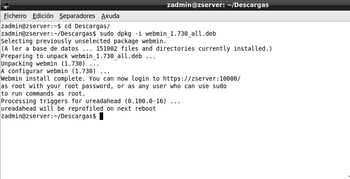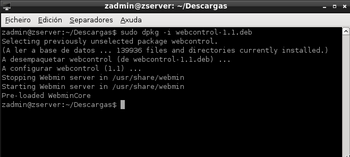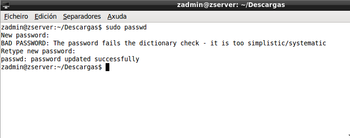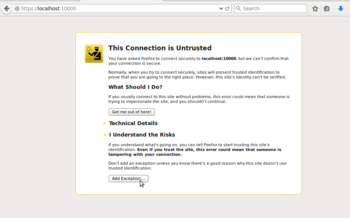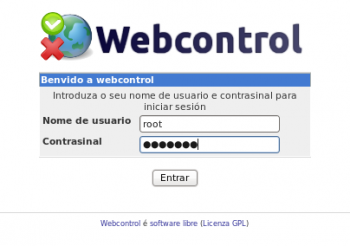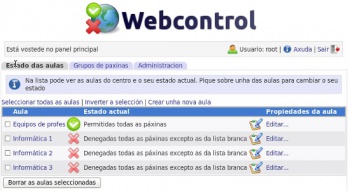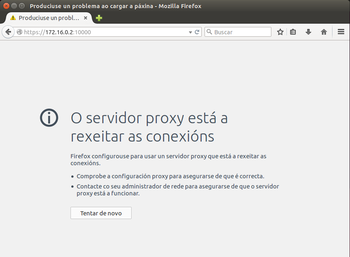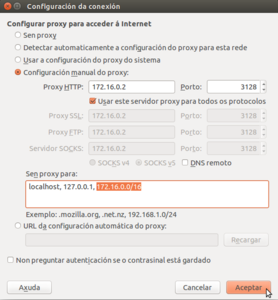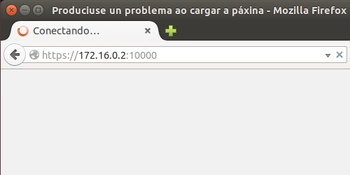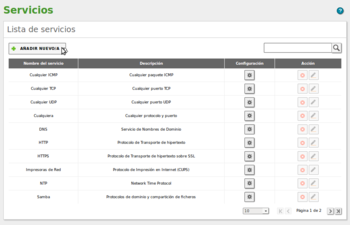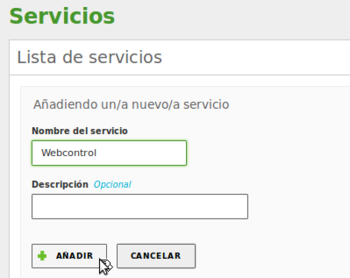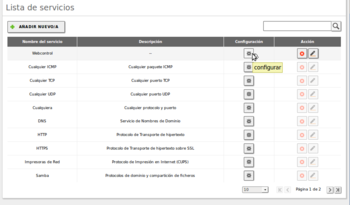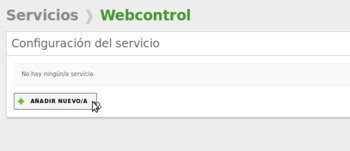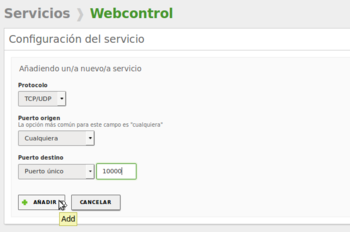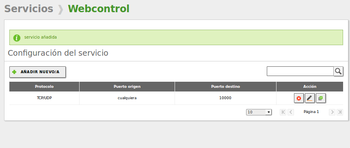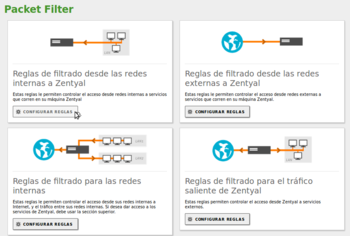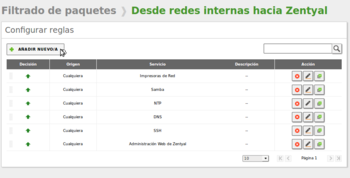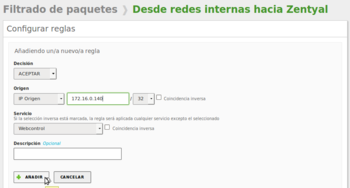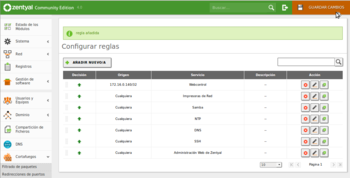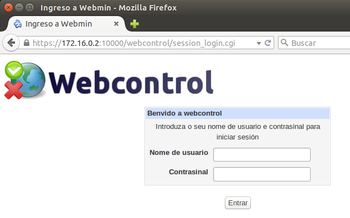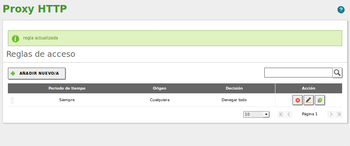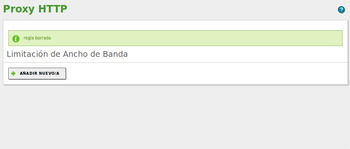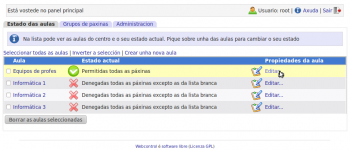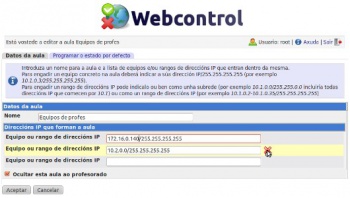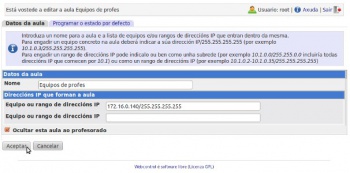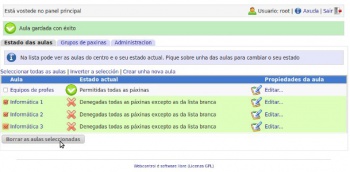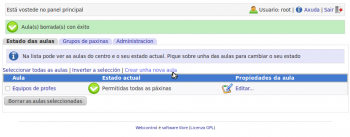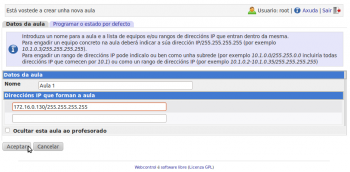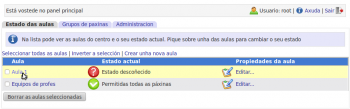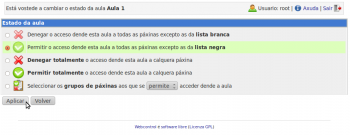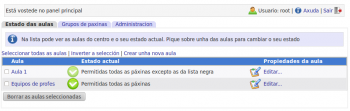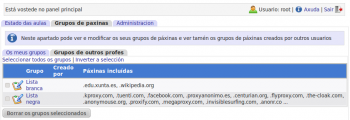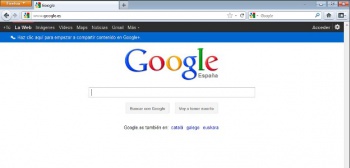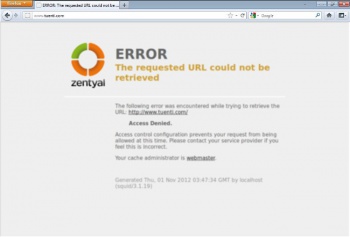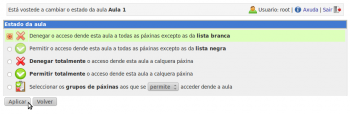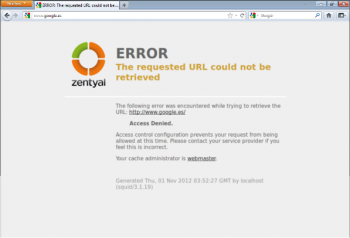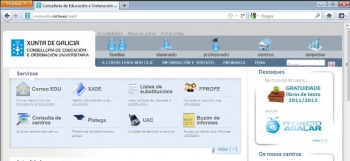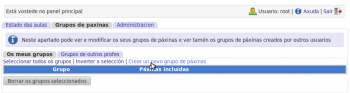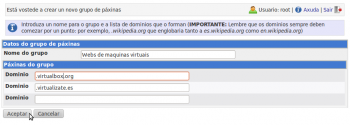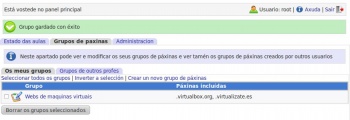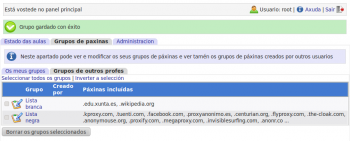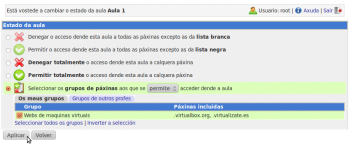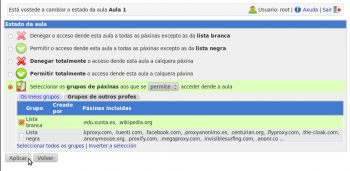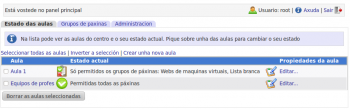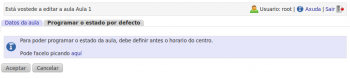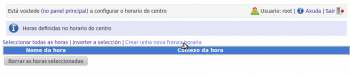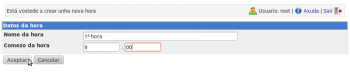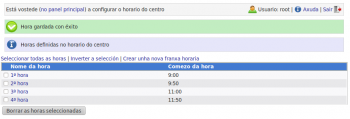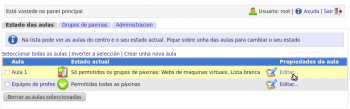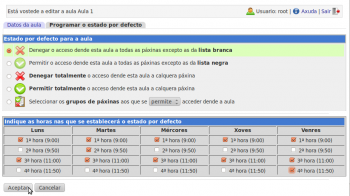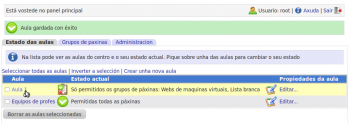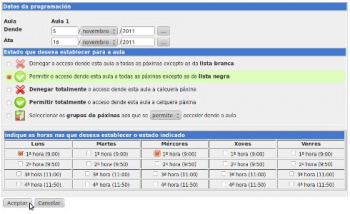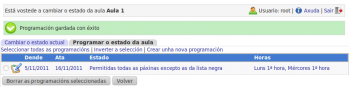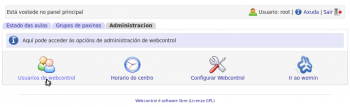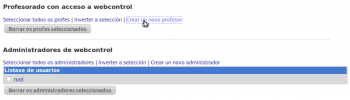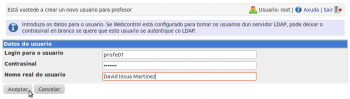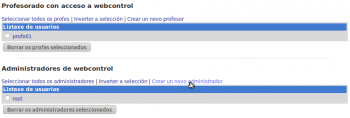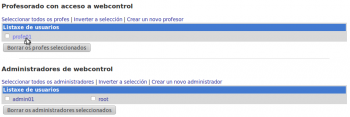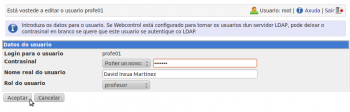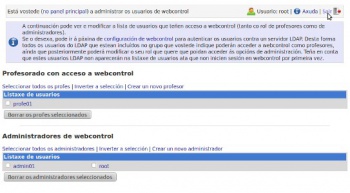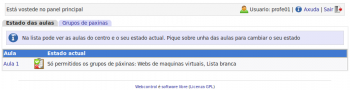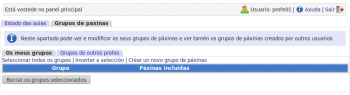Control de acceso a Internet con webcontrol
Características de webcontrol
Webcontrol é unha ferramenta que proporciona un interface ao profesorado para poder controlar o acceso a Internet dende os equipos do alumnado nun centro de ensino.
Instalado sobre un equipo que actúa como pasarela de acceso a Internet con un servizo de proxy, o único que fará é manipular o ficheiro de configuración ofrecendo unha interfaz web sinxela sobre a que o profesorado poderá establecer a que páxinas se pode acceder dende cada aula, e programar se o desexa o estado no que estará a aula nas súas clases.
Algunhas das funcións de Webcontrol poderían realizarse dende a ferramenta de administración de Zentyal (como configurar o filtrado por dominios), pero esta ferramenta está orientada a administradores e o seu uso non é moi asequible para o profesorado en xeral. Webcontrol ofrece as funcións específicas para o profesorado nunha interfaz que facilite en todo o posible o seu uso. En calquera caso, Webcontrol é totalmente compatible coa ferramenta de administración de Zentyal, e pode usarse esta última para que configurar como administradores o comportamento xeral do proxy de acordo ao que nos interese (antivirus, filtro de contido, limitación de ancho de banda nas aulas, etc.) e por outra banda Webcontrol poderá ser usado por todo o profesorado do centro para configurar o acceso a Internet na súa aula de forma sinxela.
Descarga e instalación de Webcontrol en Zentyal
Para poder usar Webcontrol na nosa pasarela, deberemos en primeiro lugar descargalo e instalalo:
- Descarga e instalación de Webcontrol en Zentyal
Imos á páxina principal de Webcontrol (http://webcontrol.sourceforge.net) e picamos no enlace para a descarga da última versión, que está empaquetada nun ficheiro en formato .deb.
Webcontrol está implementado como un módulo de webmin, que é unha ferramenta modular de administración de sistemas Linux. Por iso será necesario tamén instalar este software para que Webcontrol funcione correctamente. Imos á páxina de webmin e picamos no enlace de Debian package para descargar a última versión de webmin, empaquetada nun ficheiro en formato .deb. Hai que descargar os dous ficheiros manualmente porque non están incluídos nos repositorios de paquetes de Zentyal.
Para instalar estes dous paquetes, imos abrir un terminal (picando na icona da barra de tarefas con unha ventá negra) e introducirmos en primeiro lugar o comando: sudo apt-get install libio-pty-perl apt-show-versions libnet-ldap-perl (Ollo con respectar a sintaxe do comando, recoméndase copiar e pegar a liña). Este comando instala unha serie de paquetes que son necesarios para que o webmin funcione, e dado que si están dentro dos repositorios de paquetes de Zentyal, se descargarán e instalarán automaticamente. Teremos que introducir o contrasinal do usuario zadmin e obteremos unha saída como a que se ve na captura
Agora teremos que ir á carpeta onde se descargaron os paquetes (por defecto será a carpeta Descargas, polo que usaremos o comando cd Descargas). Introducimos o comando sudo dpkg -i webmin_1.730_all.deb para instalar o paquete do webmin. A diferenza nas cores e usuario da imaxe capturada con respecto as anteriores e posteriores débese a que é unha actualización para a versión máis recente de webmin. O proceso de instalación do paquete levará varios minutos, téñase paciencia...
Como último paso, teremos que asignar un contrasinal ao usuario root porque este será o único que inicialmente vai poder acceder a Webcontrol. Despois poderemos crear os usuarios que queiramos para que accedan á ferramenta. Introducimos o comando sudo passwd e introducimos dúas veces o contrasinal para o usuario root (podemos poñer abc123.; téñase en conta que non se mostrará nada na pantalla cando introduzamos o contrasinal, nin sequera asteriscos, só hai que introducir o contrasinal e picar a tecla de Enter).
Xa podemos conectarnos a Webcontrol dende a propia máquina de Zentyal, introducindo no navegador a dirección https://localhost:10000 (xa que o webmin escoita no porto 10000. O navegador non recoñecerá o certificado dixital do webmin xa que é un certificado autofirmado (fixarse en que a conexión con Webcontrol sempre se fará por protocolo seguro HTTPS). Engadiremos unha excepción para que o navegador permita a conexión.
Configuración do firewall para poder conectarse dende os equipos do profesorado
Con Webcontrol instalado, xa podemos conectarnos a el dende a propia máquina Zentyal, pero o que realmente nos interesaría sería que os profesores accedesen a el dende os equipos da rede local. Imos ver a configuración necesaria para que isto sexa posible:
- Configuración do firewall para o acceso a Webcontrol
Intentamos conectarnos dende un equipo cliente (neste caso usamos o uclient) poñendo como dirección no navegador https://172.16.0.2:10000, pero a conexión non funcionará xa que estamos intentando conectarnos ao servidor proxy usando o mesmo proxy.
Configuración do proxy para o funcionamento de webcontrol
Non é necesaria ningunha configuración específica no proxy para que Webcontrol funcione, pero para evitar confusións na realización das probas imos deshabilitar os filtros que nos ofrece a propia ferramenta de Zentyal para utilizar unicamente o de Webcontrol:
- Configuración do proxy para o funcionamento de webcontrol
No apartado de reglas de acceso do proxy, establecemos Denegar todo. Desta forma un equipo que non teña unha dirección IP dentro dunha aula (por exemplo, se un alumno usa unha máquina virtual para intentar saír a Internet con unha dirección IP distinta da do seu equipo) non vai poder saír a Internet.
Configuración de aulas en webcontrol
O primeiro paso será a configuración das aulas do centro en Webcontrol, indicando as direccións IP dos equipos que hai en cada aula:
- Configuración de aulas en webcontrol
Vemos que unha aula ten un nome e un conxunto de rangos de direccións IP para os equipos que forman a mesma. Modificamos o primeiro rango para indicar o equipo Ubuntu (que tomaremos como equipo de profe), poñendo 172.16.0.140/255.255.255.255. O segundo rango eliminámolo, picando na cruz que aparece ao pasar o rato pola liña.
Xa está a "aula" lista para as características da nosa rede local. Poderíamos engadir aquí todos os equipos de profes que haxa na rede. Un aspecto importante é podemos ver que neste caso está activa a opción de Ocultar esta aula ao profesorado. Esta opción fará que cando un profe entre co seu usuario en Webcontrol non verá esta aula, xa que neste caso non nos interesa que o profesorado poida cambiar o acceso a Internet destes equipos, porque queremos que sempre teñan acceso a Internet. Aceptamos os cambios.
Configurar o acceso a Internet nas aulas
Unha vez que as aulas xa están creadas, xa podemos usar a funcionalidade básica de Webcontrol, que é permitir ou denegar o acceso a Internet dende os equipos que as forman:
- Configurar o acceso a Internet nas aulas
Webcontrol admite cinco tipos de estado para unha aula: en primeiro lugar as opcións de permitir ou denegar totalmente o acceso dende os equipos da aula abrirían ou pecharían totalmente o acceso a Internet. As opcións equivalentes pero tendo en conta a lista branca ou negra fan uso de dúas listas de dominios que inclúen páxinas ás que de forma xeralizada queremos que os alumnos teñan acceso ou se lles denegue o acceso respectivamente (por exemplo, por defecto o dominio .edu.xunta.es está na lista branca, mentras que o dominio .tuenti.com está na lista negra. Máis adiante veremos como modificar estas listas). A última opción permite indicar a que páxinas concretas se lles quere permitir ou denegar o acceso ao alumnado (verémola tamén máis adiante). Neste caso seleccionamos permitir a todas as páxinas excepto as da lista negra e picamos no botón de Aplicar.
Definir e utilizar grupos de páxinas
A definición de grupos de páxinas permite ao profesorado definir de forma precisa as páxinas que quere que usen os alumnos:
- Definir e utilizar grupos de páxinas
A pestana de Grupos de outros profes permítenos ver os grupos de páxinas xerais (lista branca e lista negra) e os creados por outros profes. Os usuarios administradores (como é neste caso o usuario root) poder editar os grupos de páxinas xerais (lista branca e negra) e editar ou eliminar os grupos de outros usuarios (máis adiante veremos que os profes non poderán).
Agora podemos modificar o estado da aula Aula 1 indicando que só se acceda ás páxinas indicadas nunha serie de grupos. Seleccionamos a última opción no estado da aula e aparecen os grupos definidos, tanto propios como xerais ou de outros profes, e podemos indicar a cales queremos que se permita ou denegue o acceso. Neste caso, indicamos que se permita ao grupo de páxinas que acabamos de crear...
Programar o acceso a Internet nas aulas
O obxectivo de Webcontrol é facilitar en todo o posible o uso de Internet como recurso educativo na aula, dando flexibilidade pero liberando ao profesor de todo o traballo posible no control do acceso a Internet por parte do alumnado. A programación do acceso a Internet evita ao profesor ter que acceder á ferramenta cada vez que queira dar acceso ao alumnado, evitando así a perda de tempo na clase.
Imos ver as posibilidades que se permiten e os pasos para configuralas.
Definir o horario do centro
Para poder programar o estado das aulas haberá que definir en primeiro lugar o horario do centro, para saber cando comeza cada sesión. Así despois se poderá indicar en que estado debe poñerse a aula no comezo da mesma de forma automática:
- Definir o horario do centro
Programar o estado predeterminado da aula
O estado predeterminado permítenos indicar en que estado queremos que estea a aula por defecto cada vez que se cambie de sesión. Logo cada profesor poderá programar outro estado para períodos concretos, pero se non hai outro estado programado no comezo da sesión Webcontrol poñerá no estado que se indique.
- Programar o estado predeterminado
Indicamos cal queremos que sexa o estado predeterminado para a aula e en que sesións queremos que Webcontrol active por defecto este estado. Se hai varias sesións seguidas da mesma materia (usual en ciclos formativos e programas de cualificación profesional inicial) non teremos que establecer o estado predeterminado en cada sesión, para que Webcontrol non cambie o estado entre unha sesión e outra. Ese sería o caso segundo se ve na imaxe para a 1ª e 2ª hora todos os días da semana excepto os martes. Picamos en Aceptar para gardar o estado por defecto.
Programar o acceso a Internet para un período concreto
Ademais de definir o estado predeterminado para a aula (opción que só poderán configurar os usuarios administradores), calquera profe poderá programar o estado da aula para un período concreto (por exemplo, se quere que durante unha sesións nas seguintes dúas semanas ou durante todo o curso os alumnos accedan a Internet para realizar algunha actividade). Se hai un estado programado para a aula, este prevalecerá sobre o estado predeterminado e será o que se poña para a aula no comezo desas sesións:
- Programar o acceso a Internet para un período concreto
Xestión de usuarios en webcontrol
Co visto xa abordamos as funcionalidades que ofrece Webcontrol para controlar o acceso a Internet nas aulas, pero nos falta ver como podemos definir os usuarios que poden acceder e o seu papel. Todos os cambios fixémolos utilizando o usuario root pero suponse que cada profesor/a que utilice a ferramenta debería usar o seu nome de usuario e contrasinal.
Webcontrol permite definir os usuarios de forma local ou tomalos de un servidor LDAP, útil se xa temos un dominio no centro con un usuario para cada profe. Neste caso imos ver simplemente como podemos definir os usuarios de forma local:
- Xestión de usuarios en webcontrol
Opcións de webcontrol para os usuarios con rol de profesor
As opcións dispoñibles en Webcontrol non serán as mesmas para un usuario con rol de administrador que para un que teña rol de profesor. Ata o de agora vimos as posibilidades do usuario root que tiña rol de administrador; imos iniciar sesión agora co usuario profe01 que ten rol de profesor:
- Opcións de webcontrol para os usuarios con rol de profesor
Na lista de aulas, un profe non pode editar as aulas, xa que só os administradores poden modificar o rango de direccións, nome e estado predeterminado das aulas. Os profes "rasos" só poden cambiar o estado actual da aula e programar estados para períodos concretos. Tamén podemos ver que os profes non ven as aulas marcadas como ocultas, como era neste caso a de Equipos de profes.
Participar...
¿Estás interesado/a en instalar Webcontrol no teu centro? ¿Detectaches algún erro, a falta dalgunha función, que necesitarías (non quere dicir que se vaia implementar, pero se agradecen as suxestións), ou necesitas axuda? Podes enviar calquera dúbida ou comentario sobre o uso de Webcontrol a aalema@edu.xunta.es.
E se aínda queres ir un pouquiño máis alá, animámosche a colaborar en mellorar as funcións de Webcontrol. O desenvolvemento do sistema fíxose como proxecto dunha licenza por estudos, e o tempo que se lle pode adicar para incrementar funcións é moi limitado. O código é bastante simple, así que con algunhas nocións de Perl basta para poder botar unha man. Se te animas, podes escribir ao mesmo enderezo de correo!!
-- Antonio de Andrés Lema e Carlos Carrión Álvarez -- (feb 2015).